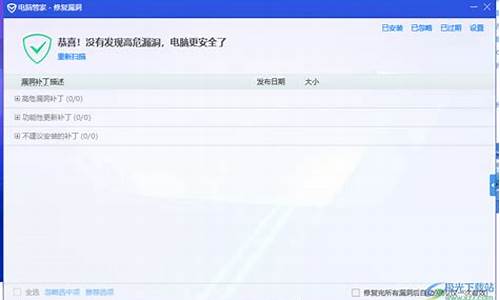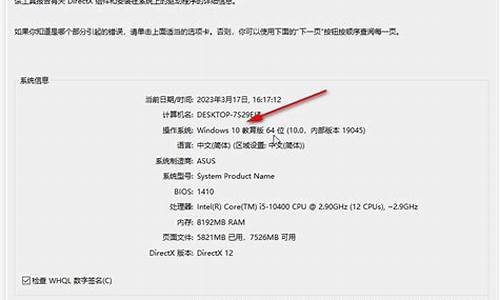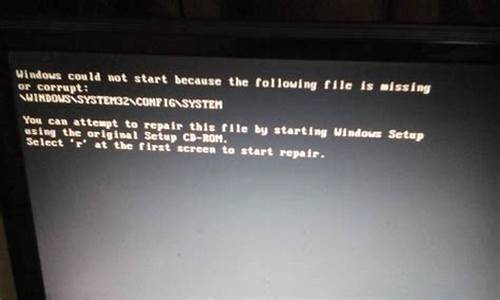win10电脑系统签名-win10开启签名
1.Win10系统文件怎么进行签名验证
2.Win10如何去除驱动数字签名
Win10系统文件怎么进行签名验证

首先需要知道调用这一工具的方法。按下Win+R组合键调出“运行”窗口,输入“SIGVERIF”命令并运行(图1)。在文件签名验证窗口中,点击界面下方的“开始”按钮,即可开始扫描系统中重要文件的数字签名情况(图2)。扫描的项目包括系统设备驱动程序、系统文件等。
小提示:
如果点击“高级”按钮,还可以设置和自定义文件签名日志文件。生成的日志文件,可用“查看日志”按钮进行查看(图3)。
扫描结束后,如果显示文件均通过数字签名,说明系统一切正常,所有文件均符合微软Windows的签名标准。但如果扫描的结果中出现数字签名未通过的项目,就需要认真对待和仔细核查了。
一般来说,如果是设备驱动程序未经过签名验证,很可能是商家的设备未经过微软数字签名验证,但设备仍然可以正常使用,这属正常现象。
但是,如果是一个来路不明的系统文件未通过签名验证,那么就需要检查其具体来路,必要时可上网搜索相关情况,如果可能是威胁系统安全的文件,则要果断删除和卸载。
Win10如何去除驱动数字签名
您好!您可以通过以下两种方法禁用Win10驱动程序的数字签名:
方法一:使用命令提示符(管理员)
1. 按下Win键,输入cmd,在搜索结果中找到“命令提示符”,右键点击“以管理员身份运行”。
2. 在命令提示符窗口中,输入以下命令并按回车键: bcdedit.exe /set nointegritychecks on
3. 重启计算机后,驱动程序强制签名将被禁用。 如需重新启用驱动程序强制签名,只需在命令提示符中输入以下命令并按回车键: bcdedit.exe /set nointegritychecks off
4. 重启计算机后,驱动程序强制签名将重新启用。
方法二:禁用驱动程序签名强制执行(高级启动)
1. 首先按下Win键+I打开设置。
2. 点击“更新与安全”,然后点击“恢复”。
3. 在右侧找到“高级启动”,点击“立即重新启动”。
4. 选择“疑难解答”>“高级选项”>“启动设置”>“重启”。
5. 在启动设置页面按“7”或“F7”选择禁用驱动程序强制签名即可。
声明:本站所有文章资源内容,如无特殊说明或标注,均为采集网络资源。如若本站内容侵犯了原著者的合法权益,可联系本站删除。